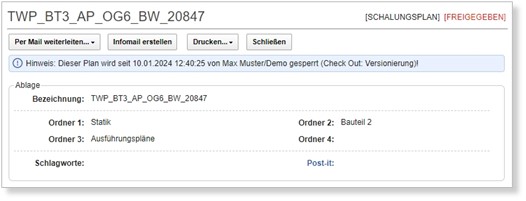Dokumente und Pläne versionieren
Je nach Konfiguration können Dokument- und Plantypen mit einer Versionierung ausgestattet sein. Unterschieden wird dabei zwischen einer bearbeitbaren und einer erzwungenen Versionierung.
Bei der bearbeitbaren Versionierung kann der Anwender entscheiden, ob das bestehende Dokument geändert oder eine neue Version erstellt werden soll. Bei der erzwungenen Versionierung ist das Dokument nach dem Speichern nicht mehr bearbeitbar, für Änderungen muss daher eine neue Version erstellt werden.
So erstellen Sie eine neue Version eines Dokuments:
- Öffnen Sie ein bestehendes Dokument, von dem Sie eine neue Version erstellen möchten.
- Klicken Sie auf die Schaltfläche „Neue Version“ um die Versionierung des Dokuments zu starten.
- Bestätigen Sie im Dialogfeld „Check Out Versionierung“ die Erstellung der neuen Version durch einen Klick auf die Schaltfläche „Check Out“. Das System checkt das bestehende Dokument aus, um es vor einer Änderung durch andere Anwender zu schützen und erstellt eine neue Version des Dokuments.
- Nehmen Sie die gewünschten Änderungen in der neuen Version des Dokuments vor. Neben der Bezeichnung und der Ablageordner können auch die Dateianhänge, die Schlagworte sowie die Berechtigung geändert werden.
- Schließen Sie die Bearbeitung der neuen Version über einen Klick auf die Schaltfläche „Speichern und neue Version einchecken“ ab. Die neue Version des Dokuments wird gespeichert und tritt an die Stelle des ursprünglichen Dokuments in der Ansicht des Datenpools. Gleichzeitig wird der Index im Header des Dokuments aktualisiert, der die Versionen automatisch durchnummeriert.
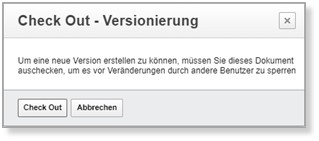
Der Entwurf für die neue Version ist eine Kopie der aktuellen Version und enthält auch alle Attachments aus der letzten Version. Alle Eingabefelder können bearbeitet werden, die alten Attachments sind durch Klick auf den Mülleimer zu löschen und die neuen Dateien über die Schaltfläche „Dateien hochladen“ auszuwählen.
Attachments, die sich nicht geändert haben, können im Entwurf der neuen Version bleiben und müssen nicht neu hochgeladen werden.
Auch die Berechtigung wird in den Entwurf für die neue Version übernommen und muss nur bearbeitet werden, wenn sich Änderungen ergeben haben.
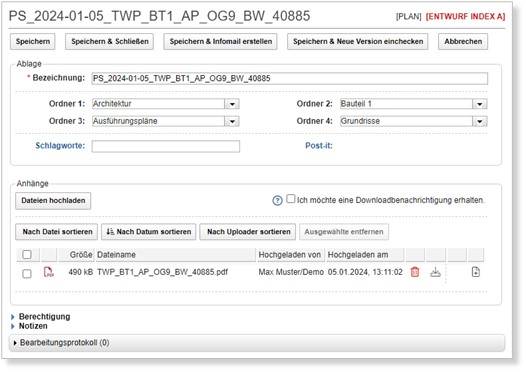
Über die Schaltfläche „Speichern und neue Version einchecken“ wird der Entwurf zur neuen Version und steht für alle berechtigten Leser zur Verfügung. Die alte Version wird aus der Ansicht genommen und kann nur mehr durch Öffnen der gültigen Version geöffnet werden.
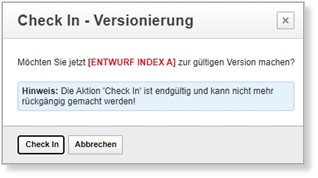
Mit dem Speichern und Einchecken der neuen Version verliert der alte Plan seine Gültigkeit. Ist der automatische Eindruck eines QR-Codes aktiviert, kann auch die Gültigkeit von ausgedruckten Plänen auf der Baustelle in Echtzeit geprüft werden. Die Prüfung des QR-Codes kann von jeder Person vorgenommen werden, unabhängig davon, ob man einen Account im Datenpool besitzt oder nicht.
Das Einchecken der neuen Version ist endgültig und kann nicht mehr rückgängig gemacht werden. Solange das neue Dokument nicht eingecheckt wurde, ist es für andere Anwender nicht sichtbar und kann beliebig bearbeitet und gespeichert werden. In dieser Zeit steht das Vorgänger-Dokument weiterhin für berechtigte Anwender im Lesemodus zur Verfügung, eine Statusmeldung im geöffneten Dokument weist darauf hin, dass das Dokument ausgecheckt wurde.